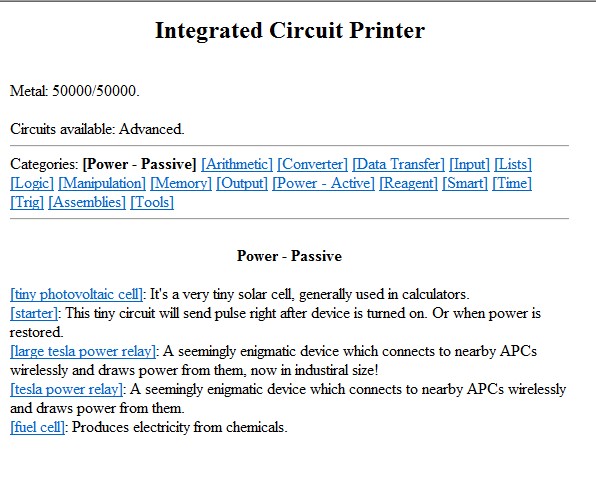Guide to Integrated Circuits: различия между версиями
Keofox (обсуждение | вклад) |
Keofox (обсуждение | вклад) |
||
| Строка 29: | Строка 29: | ||
* Так-же на саму пометку '''<PULSE IN>''' можно создать импульс с помощью [[Файл:Tools_debugger.png]] | * Так-же на саму пометку '''<PULSE IN>''' можно создать импульс с помощью [[Файл:Tools_debugger.png]] | ||
| − | *Используя ''' | + | *Используя '''Отладчик'''[[Файл:Tools_debugger.png]] можно задавать переменным постоянные значения. Для этого нужно посмотреть тип переменной, который указан в самом начале (прим. <NUM>), выбрать его в Отладчике, далее ввести значение и кликнуть им по пустому окончанию (null). |
= Интегральные схемы [[Файл:Icircuit_memory16.png]] = | = Интегральные схемы [[Файл:Icircuit_memory16.png]] = | ||
Версия от 19:49, 16 ноября 2017
|
Эта статья актуальна только для сборки /tg/station 13 |
| Информация на данной странице полностью актуальна только для сборки /tg/Station13! Не пытайтесь использовать ее на других сборках. Хотя можете попытаться, вдруг сработает... |
Основы 
И так, для того чтобы начать создавать какие-либо кремниевые изделия и заставить их делать за вас всю работу, рекомендуется напечатать в отделе исследований такую вещь как Integrated Circuits Printer ![]() , а так-же:
, а так-же:
- Опционально -
 Диск на продвинутые электросхемы
Диск на продвинутые электросхемы - Опционально -
 Диск на возможность печати готового устройства из кода
Диск на возможность печати готового устройства из кода
Вставляете их в принтер, и вам открываются новые возможности.
Необходимые инструменты
Для нормальной работы любому человеку необходимы инструменты. Они размещены во вкладке Tools.
- Прокладчик проводов (Circuit Wirer)
 - самый главный инструмент, служит для соединения / разьединения разьемов на печатных платах. Кликни по нему, чтобы изменить режим работы.
- самый главный инструмент, служит для соединения / разьединения разьемов на печатных платах. Кликни по нему, чтобы изменить режим работы. - Устройство для отладки (Circuit Debugger)
 - служит для выставления постоянного значения в переменной. Может так-же использоваться для проверки работы вашего творения путем создания импульса на разьем.
- служит для выставления постоянного значения в переменной. Может так-же использоваться для проверки работы вашего творения путем создания импульса на разьем. - Анализатор (Circuit Analyzer)
 - сканирует ваше готовое рабочее творение и генерирует код, который можно сохранить себе на память и использовать в следующих раундах.
- сканирует ваше готовое рабочее творение и генерирует код, который можно сохранить себе на память и использовать в следующих раундах.
Корпуса 
Вот ты уже наштамповал себе целый отсек инструментов, плат и прочей херни. Куда же это все ставить? Для этих целей и придумали различные корпуса.
Виды корпусов
- Малый корпус (Electronic Assembly)
 - самый маленький корпус из всех, вмещает в себя 25 единиц размера и 75 сложности. Требует для изготовления 2.5 ед. материала. Можно положить в карман
- самый маленький корпус из всех, вмещает в себя 25 единиц размера и 75 сложности. Требует для изготовления 2.5 ед. материала. Можно положить в карман - Средний корпус (Electronic Mechanism)
 - средний корпус, вмещающий в себя 50 единиц размера и 150 сложности. Требует для изготовления 5 ед. материала. Можно положить в рюкзак
- средний корпус, вмещающий в себя 50 единиц размера и 150 сложности. Требует для изготовления 5 ед. материала. Можно положить в рюкзак - Большой корпус (Electronic Machine)
 - большой корпус, вмещающий в себя 100 единиц размера и 300 сложности. Требует для изготовления 10 ед. материала. Можно носить в руках
- большой корпус, вмещающий в себя 100 единиц размера и 300 сложности. Требует для изготовления 10 ед. материала. Можно носить в руках - Мобильный корпус (Electronic Drone)
 - когда требуется мобильность. Вмещает в себя 75 единиц размера и 225 сложности. Требует для изготовления 7.5 ед. металла. Может передвигаться.
- когда требуется мобильность. Вмещает в себя 75 единиц размера и 225 сложности. Требует для изготовления 7.5 ед. металла. Может передвигаться.
Сборка и настройка 
Для того, чтобы вставлять платы в корпус, его нужно сначала открыть ломом ![]()
В меню корпуса вы увидите список действий с платой: Name | [Rename] | [Scan with Debugger] | [Remove] | [Move to bottom]
- Активатор с пометкой <PULSE OUT> создает импульс при выполнении указанных в схеме условий.
- Активатор с пометкой <PULSE IN> служит для активации интегральной схемы (Например, в сумматоре при импульсе на вход compute происходит суммирование входов).
- Используя Отладчик
 можно задавать переменным постоянные значения. Для этого нужно посмотреть тип переменной, который указан в самом начале (прим. <NUM>), выбрать его в Отладчике, далее ввести значение и кликнуть им по пустому окончанию (null).
можно задавать переменным постоянные значения. Для этого нужно посмотреть тип переменной, который указан в самом начале (прим. <NUM>), выбрать его в Отладчике, далее ввести значение и кликнуть им по пустому окончанию (null).
Интегральные схемы 
Собственно то, из чего ты и будешь собирать свою армию дронов-убийц. Подразделяются на категории, о которых ниже.